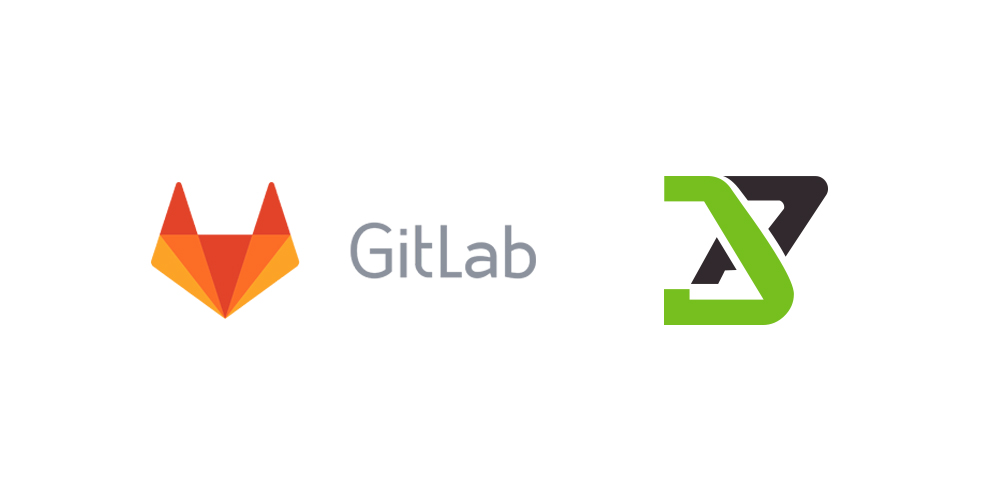
Les repositories Git sont devenus une partie intégrante du processus de développement et sont généralement administrés avec GitHub ou BitBucket. Mais tout en ayant un projet privé, vous ne voudrez peut-être pas faire confiance au code à l’outil hébergé par un tiers. Ainsi, afin d’obtenir le contrôle, la flexibilité et la simplicité nécessaires au sein de leur propre serveur dédié, les développeurs se tournent vers l’installation de GitLab.

Profitant d’un modèle commercial open source, un serveur GitLab dédié peut être facilement déployé dans un environnement cloud P4D. Et le déploiement à l’aide de conteneurs Docker permet d’augmenter considérablement l’élasticité et la mise à l’échelle pour plus d’efficacité. Dans cet article, nous allons vous montrer comment installer un serveur GitLab dédié sur p4d.
- Installation du serveur GitLab sur P4D :
Accéder a votre compte https://app.p4d.click, recherchez GitLab sur Marketplace et appuyez sur Installer.

Dans la boîte ouverte, spécifiez le nom de l’environnement. Cliquez sur le bouton Installer.

Attendez quelques minutes jusqu’à ce que l’installation soit terminée. À l’aide des informations d’identification du message d’installation réussie ou de la notification par e-mail reçue, connectez-vous au panneau d’administration en appuyant sur Ouvrir dans le navigateur.

P4D vous donne un nom de domaine gratuit, mais bien sûr, si vous voulez définir votre propre nom de domaine sur le serveur gitlab, vous pouvez le faire comme suit :
- Pointer votre nom de domaine sur l’adresse IP Public de conteneur

- Lié votre nom de domaine avec l’environnement crée

- Scaling Runners Horizontally :
Lorsqu’une équipe s’agrandit et que le serveur GitLab privé est occupé par les builds de nombreux projets différents, il est temps de prendre en compte le nombre croissant de Runners à construire et à déployer. Alors avec P4D, vous pouvez ajouter via votre interface Web plusieurs Runners afin que vous puissiez gérer votre projet de manière plus efficace.
Tout d’abord, on doit assurer que l’instance initiale de GitLab Runner est correctement enregistrée sur le serveur Git.
Ouvrez Admin Area>Runners

Et pour obtenir plus de Runners, accédez au tableau de bord P4D et appuyez sur le bouton Modifier la topologie de l’environnement.

Cliquez ensuite sur l’icône Docker-ce et appuyez sur le bouton + dans la section Mise à l’échelle horizontale pour ajouter d’autres nœuds Runner. Enfin, appliquez les modifications.

Aussi, Pour le rendre encore meilleur, P4D a ajouté de la valeur au référentiel mentionné en incluant:
- Provisionnement élastique des ressources avec mise à l’échelle verticale automatique
- SSL intégré et chiffrons les domaines personnalisés
- Découverte automatique des coureurs tout en les mettant à l’échelle horizontalement
- Injection des variables d’environnement dynamiques requises
- Environnement et nom de domaine
- Jetons de sécurité
- Mots de passe requis
- Configurations de volume
- Hébergement cloud rentable avec modèle de tarification Pay-As-You-Use basé sur l’utilisation réelle uniquement
